.png)

.png)
Puedes crear imágenes impresionantes sin esfuerzo con el generador de imágenes de IA de Adobe. Esta herramienta transforma tus mensajes de texto en imágenes cautivadoras, lo que mejora tus proyectos creativos. Las empresas y los profesionales del marketing confían cada vez más en la IA para la creación de contenido, con El 79% observa una mejora en la calidad del contenido. El Generador de imágenes Adobe AI le permite producir imágenes de alta calidad que atraen al público. Al aprovechar la IA, puedes aumentar el atractivo y la eficacia de tu contenido. Esta herramienta no solo simplifica el proceso creativo, sino que también garantiza que tus imágenes destaquen en un panorama digital competitivo.
Adobe Firefly se erige como una herramienta revolucionaria en el ámbito de la creatividad digital. Puedes acceder a ella como una aplicación web independiente en firefly.adobe.com. Esta plataforma ofrece formas innovadoras de idear, crear y comunicarse. Al integrar la IA generativa, Adobe Firefly mejora significativamente los flujos de trabajo creativos. No se limita solo a su sitio web; Adobe ha ampliado la familia Firefly para incluir modelos creativos de IA generativa. Estos modelos potencian las funciones de las aplicaciones emblemáticas de Adobe y de Adobe Stock, y te proporcionan una experiencia creativa perfecta.
Quizás te preguntes por el costo de usar Adobe Firefly. Adobe Firefly ofrece una gama de funciones a las que se puede acceder de forma gratuita. Los usuarios con un Adobe ID pueden explorar estas funciones sin ningún coste inicial. Esto le permite experimentar con la herramienta y comprender sus capacidades. Sin embargo, algunas funcionalidades avanzadas pueden requerir una suscripción o créditos adicionales. Esto garantiza que puedas adaptar tu experiencia en función de tus necesidades creativas y tu presupuesto.
Adobe Firefly ofrece un conjunto de potentes funciones que mejoran tu proceso creativo. Como parte de los modelos de IA generativa de Adobe, Firefly actúa como copiloto creativo y te ayuda a idear y producir imágenes asombrosas con rapidez. Estas son algunas de las funcionalidades clave:
El uso de Adobe Firefly ofrece numerosas ventajas que pueden mejorar tus proyectos creativos:
Al aprovechar estas funciones y beneficios, puede crear imágenes de alta calidad que destaquen en cualquier entorno digital.

Para empezar a utilizar el generador de imágenes de IA de Adobe, primero tiene que crear un documento nuevo. Abre Photoshop y selecciona «Archivo» en el menú. Selecciona «Nuevo» para abrir un lienzo en blanco. Este paso prepara el terreno para tu proceso creativo. Puede personalizar el tamaño y la resolución del documento en función de las necesidades de su proyecto. Un documento bien preparado garantiza que las imágenes generadas se adapten perfectamente a su diseño.
Una vez que el documento esté listo, es hora de explorar la función de generación de imágenes. En Photoshop, navega hasta el panel «Editar». Aquí encontrarás la opción de «Generar imagen». Esta función aprovecha el poder de Firefly para transformar tus ideas en imágenes. Al seleccionar esta opción, desbloqueas la posibilidad de crear imágenes impresionantes con facilidad. La integración de Firefly en Photoshop hace que este proceso sea fluido y eficiente.
El siguiente paso consiste en introducir instrucciones para guiar a la IA en la creación de las imágenes deseadas. Piensa en los elementos visuales que quieres incluir. Descríbelos claramente en el cuadro de aviso. Por ejemplo, si quieres una imagen de un paisaje sereno, escribe «paisaje sereno con montañas y un lago». El generador de imágenes de IA de Adobe utiliza estas instrucciones para generar imágenes que coincidan con tu visión.
Tras introducir el mensaje, elige el tipo de contenido. Las opciones pueden incluir ilustraciones, fotografías o arte abstracto. Esta selección ayuda a la IA a adaptar las imágenes generadas a tu estilo específico. El generador de arte basado en IA de Adobe Express se destaca en la creación de imágenes únicas basadas en tus descripciones. Experimenta con diferentes indicaciones y tipos de contenido para ver una variedad de resultados.
El relleno generativo y las funciones similares mejoran aún más tus opciones creativas. Usa el relleno generativo para añadir nuevos elementos a las imágenes existentes. Esta herramienta integra a la perfección contenido adicional, lo que enriquece tus imágenes. La función de generación similar te permite explorar las variaciones de una imagen y ofrece diversos estilos y composiciones.
Si sigue estos pasos, puede utilizar eficazmente el generador de imágenes de IA de Adobe para crear imágenes cautivadoras. Esta herramienta te permite dar vida a tus ideas, lo que la convierte en un activo inestimable en tu conjunto de herramientas creativas.
Una vez que hayas generado tus imágenes con el generador de imágenes de IA de Adobe, el siguiente paso consiste en refinarlas y mejorarlas para lograr la calidad y el estilo deseados. Photoshop proporciona un conjunto sólido de herramientas que le permiten ajustar estas imágenes de manera efectiva.
Si sigue estos pasos, puede refinar y mejorar sus imágenes para crear imágenes impresionantes que cautiven a su audiencia. La combinación de las capacidades de inteligencia artificial de Adobe y las herramientas de edición de Photoshop te permite hacer realidad tu visión creativa con precisión y estilo.
PageOn.ai es una herramienta innovadora diseñada para complementar tu proceso creativo. Ofrece un enfoque único para generar y refinar imágenes, lo que la convierte en un activo valioso para cualquiera que busque mejorar su contenido visual. Al integrar capacidades avanzadas de inteligencia artificial, PageOn.ai le proporciona las herramientas necesarias para crear imágenes impresionantes sin esfuerzo. Esta plataforma es particularmente beneficiosa para los usuarios que desean explorar nuevas direcciones creativas sin la empinada curva de aprendizaje que a menudo se asocia con el software de diseño tradicional.
PageOn.ai se destaca por sus sólidas funciones que se adaptan tanto a usuarios novatos como experimentados. Estas son algunas de las principales características y ventajas:
Para aprovechar al máximo PageOn.ai, sigue estos pasos detallados:
Si sigue estos pasos, puede utilizar PageOn.ai de forma eficaz para crear imágenes de alta calidad que cautiven a su audiencia. Esta herramienta, combinada con las capacidades de Photoshop, le permite dar vida a su visión creativa con precisión y estilo.
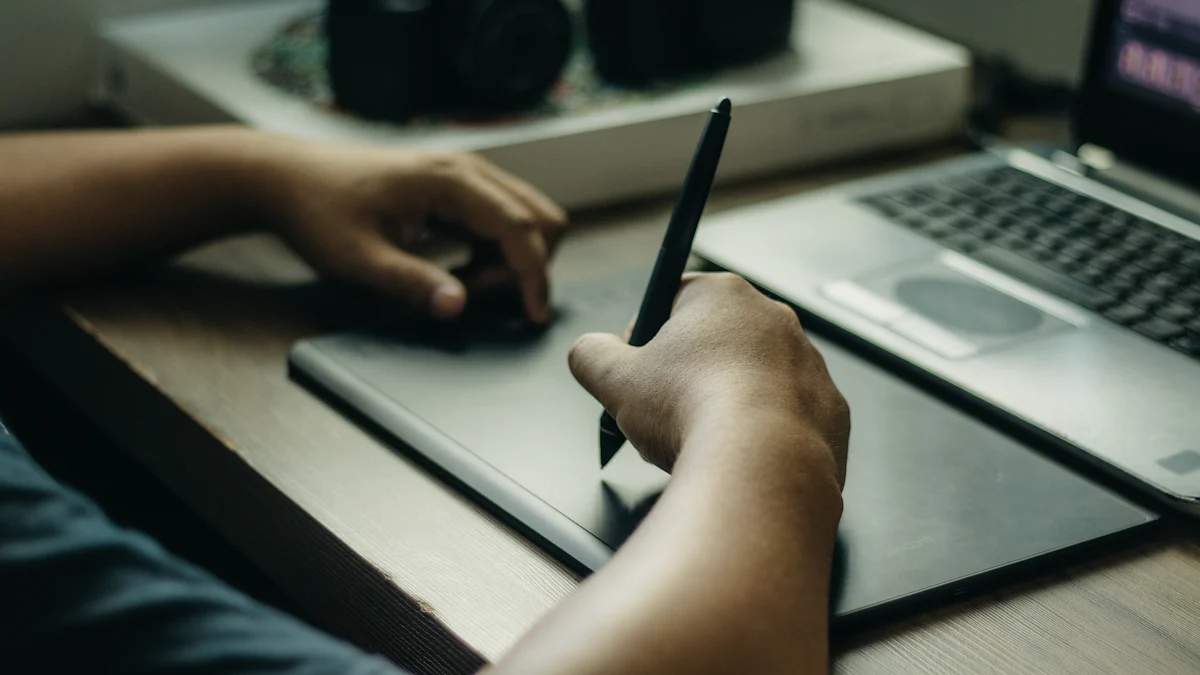
Cuando se utiliza el generador de imágenes con IA de Adobe, es fundamental crear indicaciones eficaces. Un mensaje bien estructurado guía a la IA para generar imágenes que se alineen con tu visión. Estas son algunas de las mejores prácticas:
Una vez que generas una imagen, refinarla garantiza que cumpla con tus estándares de calidad. Photoshop ofrece potentes herramientas para este propósito:
Las imágenes generadas por IA ofrecen infinitas posibilidades creativas. Estas son algunas formas innovadoras de utilizarlas:
Si sigues estos consejos, puedes utilizar eficazmente el generador de imágenes de IA de Adobe para crear imágenes cautivadoras. Esta herramienta te permite explorar nuevas direcciones creativas y producir contenido de alta calidad sin esfuerzo.
El uso del generador de imágenes de IA de Adobe transforma tu proceso creativo. Puedes generar una imagen tras otra con facilidad, utilizando sencillas instrucciones para guiar a la IA. Esta herramienta te permite explorar infinitas posibilidades en la creación visual. Experimenta con diferentes indicaciones y estilos para descubrir resultados únicos. Cada mensaje que utilices puede generar variaciones de imagen que mejoren tus proyectos. El generador de imágenes de IA de Adobe fomenta la creatividad y la innovación. Sumérgete en esta herramienta y deja que tu imaginación te guíe.
Adobe Firefly es una herramienta de IA generativa que transforma las indicaciones de texto en imágenes. Aprende de los datos existentes para crear nuevos elementos visuales, lo que lo convierte en un poderoso recurso para la creatividad digital. Puedes acceder a él a través de la aplicación web de Adobe o integrarlo en productos de Adobe, como Photoshop.
Sí, Adobe Firefly ofrece acceso gratuito a muchas de sus funciones. Los usuarios con un Adobe ID pueden explorarlas sin coste alguno. Sin embargo, algunas funcionalidades avanzadas pueden requerir una suscripción o créditos adicionales.
Adobe Firefly actúa como copiloto creativo. Automatiza las tareas rutinarias, lo que te permite concentrarte en los aspectos creativos que más te gustan. Esta herramienta fomenta la experimentación al proporcionar una rápida realización de ideas creativas y apoyar la mejora creativa.
Sí, puedes usar imágenes generadas por IA de Adobe Firefly en proyectos comerciales. Adobe garantiza que estas imágenes son seguras para uso profesional. Sin embargo, recuerda que el contenido generado por IA no puede estar protegido por derechos de autor, ya que no se considera una creación humana.
Para empezar, abre Photoshop y selecciona «Archivo» en el menú. Elige «Nuevo» para crear un lienzo en blanco. Personalice el tamaño y la resolución del documento según las necesidades de su proyecto. Este paso prepara tu espacio de trabajo para generar imágenes.
Cuando elabores las instrucciones, sé específico y usa un lenguaje descriptivo. Por ejemplo, en lugar de «un paisaje», di «una puesta de sol sobre una cadena montañosa con un lago en primer plano». Experimenta con variantes para ver diferentes resultados y refina tus indicaciones para obtener mejores resultados.
Usa las herramientas de Photoshop para ajustar los colores, aplicar filtros y gestionar las capas. La función de relleno generativo te permite añadir nuevos elementos sin problemas. Estas herramientas ayudan a refinar las imágenes para lograr la calidad y el estilo deseados.
Las herramientas de IA generativa, como Adobe Firefly, pueden contar nuevas historias de forma creativa. Al usar imágenes y vídeos generados por IA, puedes mejorar las narrativas e involucrar al público de maneras únicas. Este enfoque abre nuevas vías para la imaginación y la exploración.
Experimentar con Adobe Firefly fomenta la exploración creativa. Te permite probar diferentes estructuras, formatos y variaciones de las indicaciones. Este refinamiento iterativo te ayuda a descubrir nuevas posibilidades creativas y a personalizar tus creaciones de IA.